Cómo quitar el acceso rápido desde el panel de navegación de Windows 10
Actualizado 2023 de enero: Deje de recibir mensajes de error y ralentice su sistema con nuestra herramienta de optimización. Consíguelo ahora en - > este enlace
- Descargue e instale la herramienta de reparación aquí.
- Deja que escanee tu computadora.
- La herramienta entonces repara tu computadora.
El acceso rápido en el panel de navegación del Explorador de archivos de Windows 10 muestra las carpetas Escritorio, Descargas, Documentos e Imágenes de forma predeterminada. Además de estas carpetas, también muestra las carpetas que utiliza con más frecuencia para que pueda acceder rápidamente a las carpetas que abre con más frecuencia. Además de eso, puede anclar manualmente sus carpetas favoritas al Acceso rápido en el panel de navegación.
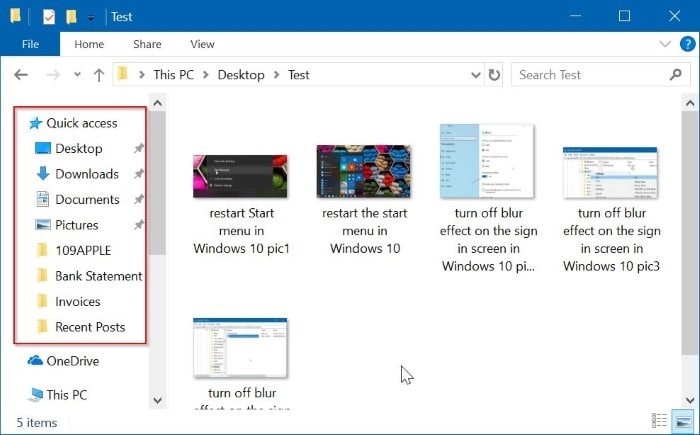
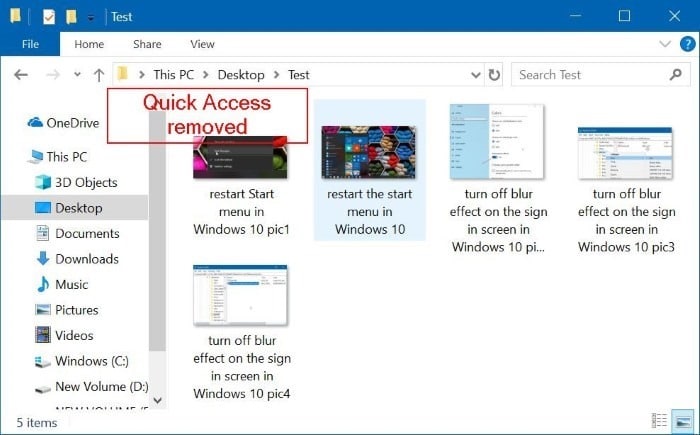
El acceso rápido es una función excelente. Sin embargo, no todos los usuarios lo encuentran muy útil y muchos quieren eliminar el icono de acceso rápido del panel de navegación. Si bien el Explorador de archivos le permite desanclar todas las carpetas del panel de navegación Acceso rápido, no le permite eliminar el icono de Acceso rápido.
Notas importantes:
Ahora puede prevenir los problemas del PC utilizando esta herramienta, como la protección contra la pérdida de archivos y el malware. Además, es una excelente manera de optimizar su ordenador para obtener el máximo rendimiento. El programa corrige los errores más comunes que pueden ocurrir en los sistemas Windows con facilidad - no hay necesidad de horas de solución de problemas cuando se tiene la solución perfecta a su alcance:
- Paso 1: Descargar la herramienta de reparación y optimización de PC (Windows 11, 10, 8, 7, XP, Vista - Microsoft Gold Certified).
- Paso 2: Haga clic en "Start Scan" para encontrar los problemas del registro de Windows que podrían estar causando problemas en el PC.
- Paso 3: Haga clic en "Reparar todo" para solucionar todos los problemas.
Si no está utilizando la función de acceso rápido, puede eliminar el icono de acceso rápido del panel de navegación haciendo un pequeño cambio en el registro.
Eliminar acceso rápido del panel de navegación del Explorador de archivos
Aquí se explica cómo eliminar completamente el icono de acceso rápido del panel de navegación del Explorador de archivos en Windows 10.
Paso 1: abra el Editor del registro. Puede hacerlo escribiendo Regedit en el campo de búsqueda de la barra de tareas y luego presionando la tecla Enter.
Haga clic en el botón Sí cuando aparezca la pantalla Control de cuentas de usuario.
Paso 2: en la ventana del Editor del registro, navegue hasta la siguiente carpeta:
HKEY_LOCAL_MACHINE \\ SOFTWARE \\ Microsoft \\ Windows \\ CurrentVersion \\ Explorer
Sugerencia: copie y pegue la ruta de la clave de registro anterior en la barra de direcciones del Editor del registro y luego presione la tecla Intro para navegar a la misma rápidamente.
Paso 3: en el lado derecho, haga clic con el botón derecho en un lugar vacío, haga clic en Nuevo y luego haga clic en DWORD Valor (32 bits) . Nómbrelo como HubMode .
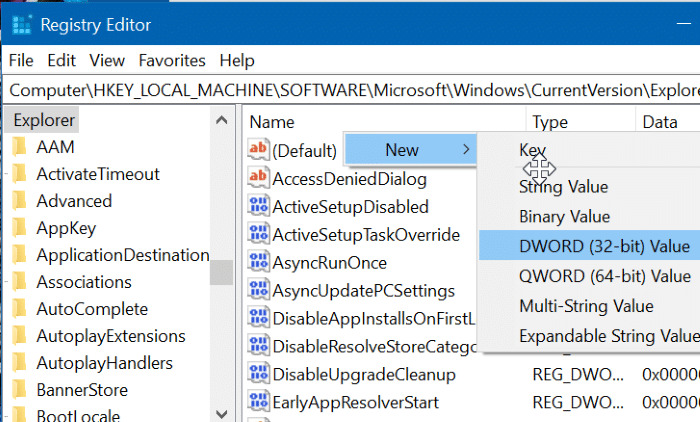
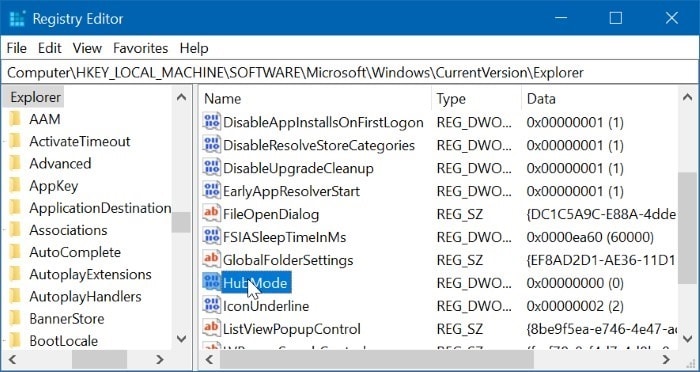
Paso 4: finalmente, haga doble clic en el HubMode recién creado y configure sus datos de valor de 0 a 1 para eliminar el Quick Icono de acceso desde el panel de navegación del Explorador de archivos. Si alguna vez necesita restaurar el acceso rápido, haga clic con el botón derecho en el valor de HubMode y luego haga clic en la opción Eliminar.
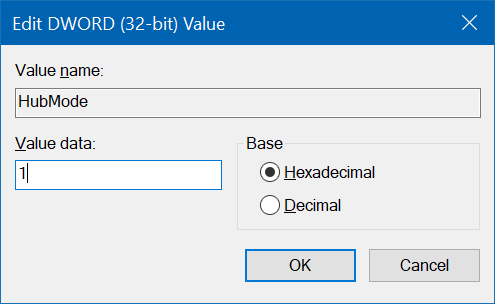
Tenga en cuenta que Windows 10 seguirá abriendo el Explorador de archivos en la ventana de acceso rápido a menos que haya cambiado eso. Es solo que el acceso rápido del panel de navegación se eliminará cuando se utilice este método. Y si también desea apagarlo, consulte las instrucciones en nuestra guía sobre cómo deshabilitar el acceso rápido en Windows 10.
Si el acceso rápido no muestra los archivos abiertos recientemente, consulte nuestra solución del artículo Acceso rápido que no muestra archivos recientes.

